网店运营的关键从订单管理到用户体验
1238
2022-11-13

Excel中生成图表的教程
Excel中的图表具体该如何生成呢?下面是由小编分享的excel中生成图表的教程,以供大家阅读和学习。
excel中生成图表的教程:
生成图表步骤1:Excel除了具有强大的数据统计和处理功能外,还有着强大的图表制作功能。
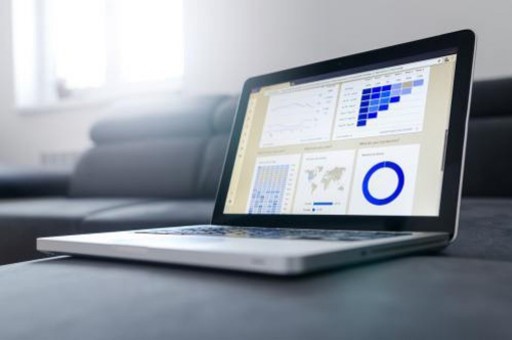
生成图表步骤2:选中需要制作成图表的数据区域,执行“插入图表”命令,启动“图表向导-之步骤之一-图表类型”,选中一种“图表类型”(如“折线图”)及“子图表类型”,单击“下一步”按钮,并按向导提示完成后续操作即可。
生成图表步骤3:注意:①如果拿不定注意该选择何种图表类型时,在选择了一种类型后,按着不放“按下不放可查看实例”按钮,预览图表效果,直到满意为止。②如果不进行后续设置,可以直接按下“完成”按钮。
版权声明:本文内容由网络用户投稿,版权归原作者所有,本站不拥有其著作权,亦不承担相应法律责任。如果您发现本站中有涉嫌抄袭或描述失实的内容,请联系我们jiasou666@gmail.com 处理,核实后本网站将在24小时内删除侵权内容。